
При всех ее многочисленных достоинствах, бета Lost Ark не обошлась без технических проблем. Большинство из них, замеченных еще на старте открытого тестирования, уже исправлены, однако в некоторых случаях еще могут проявляться технические сложности. Мы собрали все проверенные решения подобных проблем.
Какой компьютер нужен для Lost Ark
Кроме официальных системных требований, которые похоже рассчитаны только на формат Full HD, мы также добавили и рекомендации для комфортной игры в 4K, изучив тесты.
Официальные минимальные системные требования (1080p @ 30 FPS):
- Операционная система: Windows 7 (только 64-битная).
- Процессор: Intel Core i3-3225 / AMD FX 6300.
- Видеокарта: Nvidia GeForce GTX 460 / AMD Radeon R7 260.
- Оперативная память: 4 гигабайт.
Официальные рекомендуемые системные требования (1080p @ 60 FPS):
- Операционная система: Windows 10 x64.
- Процессор: Intel Core i5-6500 / AMD Ryzen 5 1500X.
- Видеокарта: Nvidia GeForce GTX 660 / AMD Radeon R9 270.
- Оперативная память: 8 гигабайт.
Для игры в 4K @ 30 FPS (согласно нашим тестам):
- Операционная система: Windows 10 x64.
- Процессор: Intel Core i5-7600K / AMD Ryzen 5 1600X.
- Видеокарта: Nvidia GeForce GTX 1060 / AMD Radeon RX 580.
- Оперативная память: 16 гигабайт.
Для игры в 4K @ 60 FPS (согласно нашим тестам):
- Операционная система: Windows 10 x64.
- Процессор: Intel Core i5-8600K / AMD Ryzen 7 2700X.
- Видеокарта: Nvidia GeForce RTX 2060 / Radeon RX 5700
- Оперативная память: 16 гигабайт.
Lost Ark не запускается на Windows 7
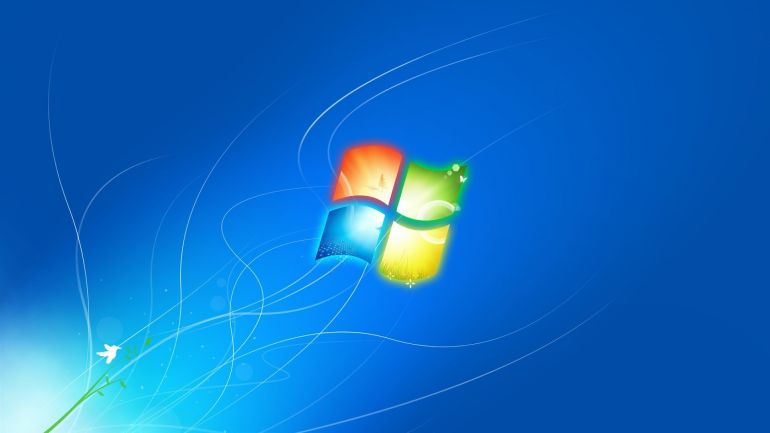
- Установите обновление SP1 для Windows 7.
- Обновите DirectX.
Не сохраняется игра в LOST ARK
Проверьте, нет ли русских букв в пути к файлу LOSTARK.exe. Быстро найти файл можно через «Поиск» в проводнике.
LOST ARK зависает на начальном экране с логотипом игры / не работает оверлей Discord
Скорее всего, возникает конфликт с оверлеем Discord. Попробуйте сначала отключить его в настройках приложения, а если не поможет, то выключите и само приложение.
Lost Ark не подключается к серверу / не работают сервера / ошибка аутентификации 10010 / ошибка W0x2/W0x5/W0x9/G0X9
Иногда такое происходит, если сервера игры перегружены, или ведутся технические работы. Нужно лишь подождать некоторое время и повторить попытку (иногда — на следующий день).
Кроме того, убедитесь, что на вашем компьютере не установлен никакой читерский софт вроде приложения CheatEngine.
Не работает Exitlag в Lost Ark / игра не запускается через VPN
Обратитесь к разработчикам VPN-сервиса, который используете. Эта проблема никак не связана с серверами Lost Ark.
Если на территории вашего региона к игре нет доступа без VPN, то воспользуйтесь встроенным в «Игровой центр Mail.Ru»:
- Зайдите в настройки «Игрового центра».
- Перейдите в раздел «Системные».
- В пункте «Режим использования прокси-сервера» выберите вариант «Всегда» и нажмите кнопку «OK».
- В главном окне появится переключатель режима VPN.
Не меняется разрешение в LOST ARK
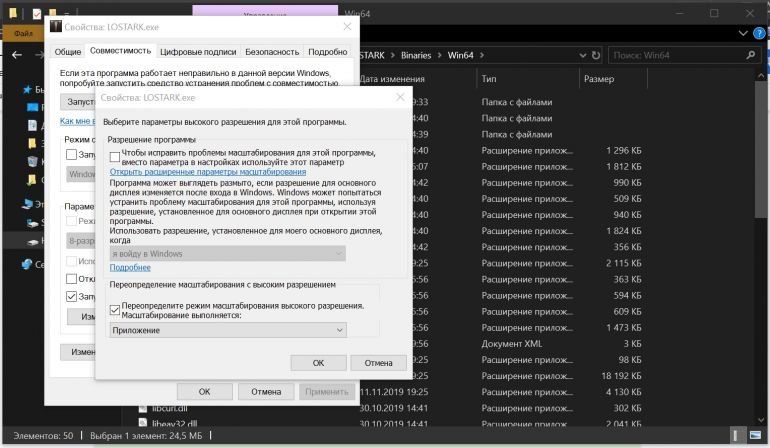
Такая ошибка может возникнуть, если в Windows включено масштабирование экрана. Компенсировать это можно следующим образом:
- Найдите файл LOSTARK.exe в папке игры.
- Зайдите в свойства и перейдите во вкладку «Совместимость».
- Нажмите кнопку «Изменить параметры высокого DPI».
- В опции «Переопределите режим масштабирования…» выберите пункт «Приложение».
Lost Ark тормозит / лагает / лаги
Проверьте соответствие своего ПК системным требованиям
Cм. главу «Какой компьютер нужен для Lost Ark» выше.
Обновите драйвера для видеокарты
Посетите сайт производителя видеокарт:
- NVIDIA GeForce: Сайт сам подберет подходящие драйвера. Просто нажмите «Поиск», а затем — «Загрузить сейчас». После окончания загрузки, запустите скачанный файл и следуйте инструкциям программы установки.
- AMD Radeon: Прокрутите страницу до надписи Search for your product и выберите свою видеокарту в разделе Graphics. Нажмите кнопку «Отправить». На открывшейся странице щелкните ЛКМ по вашей версии Windows и нажмите «Скачать». По окончании загрузки, запустите скачанный файл и следуйте инструкциям программы установки.
Важно: после обновления драйверов обязательно перезагрузите компьютер.
Включите высокую производительность для видеокарты
Для обладателей NVIDIA GeForce:
- Откройте «Панель управления NVIDIA», нажав ПКМ по рабочему столу.
- Выберите «Управление параметрами 3D» в списке слева.
- Переключитесь на вкладку «Программные настройки» в основной части экрана и выберите Lost Ark из выпадающего списка под пунктом «1. Выберите программу для настройки» (если игры нет в списке, то добавьте соответствующей кнопкой рядом).
- В списке ниже найдите функцию «Режим управления электропитанием» и переключите ее в значение «Предпочтителен режим максимальной производительности».
Для владельцев AMD Radeon и процессоров AMD:
- Откройте «Настройки Radeon», нажав ПКМ по рабочему столу.
- Перейдите в раздел «Система».
- В категории «Переключаемая графика» установите видеокарту с «максимальной производительностью» в качестве основной.
- Нажмите «Принять».
Как настроить графику в Lost Ark / как повысить частоту кадров
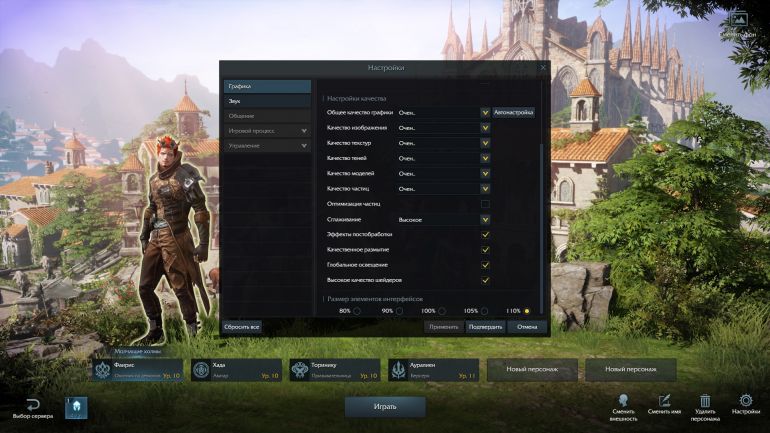
Оптимальные настройки для слабого ПК:
- Качество изображения: среднее.
- Качество текстур: высокое.
- Качество теней: среднее.
- Качество моделей: высокое.
- Качество частиц: среднее.
- Оптимизация частиц: включено.
- Сглаживание: низкое.
- Эффекты постобработки: отключено.
- Качественное размытие: отключено.
- Глобальное освещение: отключено.
- Высокое качество шейдеров: отключено.
Проблемы со звуком в Lost Ark на Windows 10
В последней версии операционной системы Microsoft имеется встроенный мастер по решению проблем со звуком. Нужно нажать ПКМ по значку громкости в правом нижнем углу рабочего стола, а затем ЛКМ по пункту «Устранение неполадок со звуком». Приложение-мастер будет давать подсказки и разъяснения, нужно лишь следовать инструкциям.
Lost Ark зависает / вылетает
Это может быть связано с перегревом видеокарты от проблем с охлаждением или из-за разгона. Проверьте не мешают ли провода внутри системного блока вентиляторам. После этого зайдите в приложение MSI Afterburner и нажмите кнопку Reset (если такой программы на ПК нет, то видеокарта скорее всего не разгонялась).
Пишите в комментариях, если знаете другие способы решения технических проблем в Lost Ark!
Читайте также
- Фантаст Ник Перумов о LOST ARK и не только
- LOST ARK: интервью с разработчиками
- LOST ARK — начальный гайд по ремеслу






